Porovnajte dokumenty PDF, HTML, PPT atď. Online pomocou týchto bezplatných nástrojov
Chcete(Want) porovnať dva rovnaké dokumenty a zistiť rozdiely medzi nimi? Použite tieto bezplatné online nástroje na porovnávanie dokumentov(free online document comparison tools) . Tieto online služby vám umožňujú kontrolovať zmeny vykonané medzi dvoma verziami dokumentu. Na tieto webové stránky môžete importovať rôzne kópie svojich dokumentov uložených vo formátoch Word , Txt , PDF , HTML , PPT a iných a potom skontrolovať, v čom a kde sú rozdiely, ak nejaké existujú. Poďme sa teda bez okolkov pozrieť na tieto bezplatné webové služby.
Ako porovnávať dokumenty online
Existujú bezplatné online nástroje na porovnanie dvoch dokumentov:
- Stiahnuteľné
- DiffNow
- Nástroje PDF24
- Mergely
- TextCompare
Poďme o nich podrobne diskutovať!
1] Stiahnuteľné
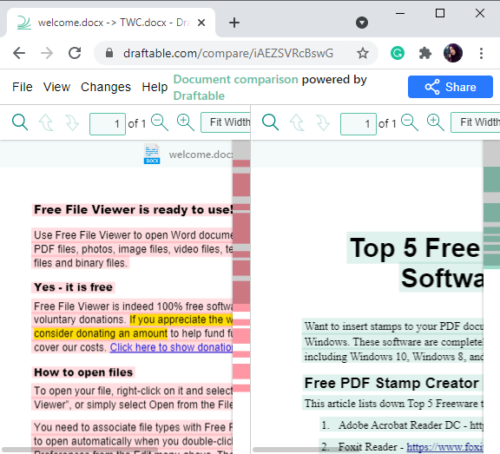
Draftable je bezplatný online nástroj na porovnanie dvoch podobných dokumentov. Môžete ho použiť s formátmi dokumentov DOC , DOCX , RTF , PDF , PPT , PPTX a ďalšími. Pridajte(Add) staršiu verziu dokumentu na ľavú stranu a novšiu verziu na pravú stranu a potom kliknutím na tlačidlo Porovnať(Compare) zobrazte porovnanie. Môžete vidieť rozdiely zvýraznené červenou(Red) (text je len vľavo) a zelenou(Green) (text je len vpravo).
Získate funkciu synchronizovaného posúvania(Sync Scrolling) , pomocou ktorej môžete synchronizovane posúvať oba dokumenty. Poskytuje tiež zoznam zmien(Change List) , kde si môžete pozrieť zmeny obsahu, zmeny štýlu(content changes, style changes) alebo oboje. Okrem toho ponúka dva režimy zobrazenia (zobrazenie jedného dokumentu, vedľa seba) a funkciu celej obrazovky. Rozdiely a porovnávaciu správu(export differences and comparison report) môžete exportovať do dokumentu PDF . Môžete tiež zdieľať odkaz na porovnanie dokumentov s inými ľuďmi online.
Prečítajte si(Read) : Ako porovnať dva dokumenty programu Word(How to compare two Word documents) a zdôrazniť rozdiely.
2] DiffNow
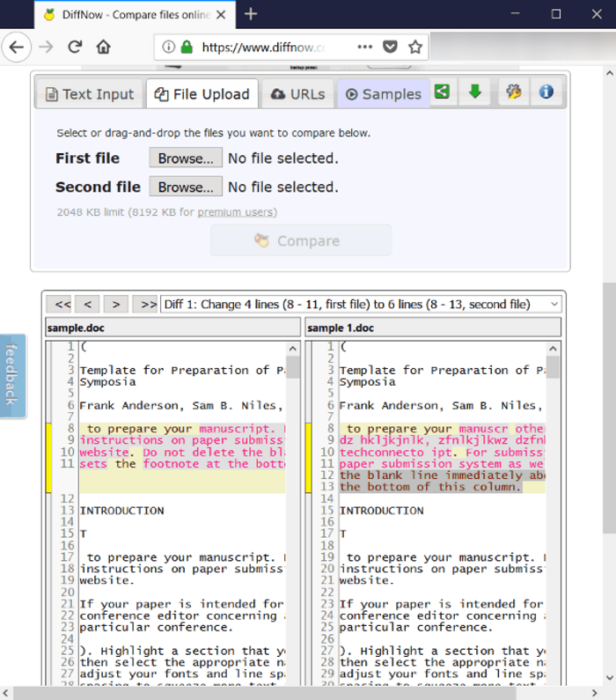
DiffNow je bezplatný online nástroj na porovnávanie dokumentov. Umožňuje vám porovnávať súbory PDF , Word ( DOC , DOCX ), Excel ( XLS , XLSX ), PowerPoint ( PPT , PPTX ) a ďalšie. Môžete tiež porovnať dva súbory zdrojového kódu pomocou neho. Okrem toho vám umožňuje skopírovať a prilepiť dva obyčajné texty, aby ste zdôraznili ich rozdiely.
Zobrazuje rozdiely s číslami riadkov v oboch dokumentoch a zvýrazní rozdiely v odlišných farbách. Zmeny medzi dokumentmi môžete zobraziť na paneloch vedľa seba. Zobrazuje počet pridaných, odstránených a zmenených riadkov(added, deleted, and changed lines) a počet rozdielov v riadku(inline differences) . Môžete jednoducho prechádzať z jedného rozdielu na druhý, prepínať režim celej obrazovky na zobrazenie porovnania a prispôsobiť rôzne nastavenia.
Získate v ňom aj užitočnú funkciu na stiahnutie porovnávacích prehľadov(download comparison reports) vo formáte HTML(HTML) . Stiahnutý prehľad môžete zdieľať, aby ste svojim kolegom ukázali rozdiely.
DiffNow poskytuje bezplatné aj platené plány a bezplatné má určité obmedzenia funkcií, ako je limit veľkosti, žiadna podpora doplnkov atď.
Prečítajte si(Read) : How to compare two files in Notepad++ .
3] Nástroje PDF24

PDF24 Tools je pekná bezplatná webová služba na porovnávanie dokumentov v rôznych formátoch. Umožňuje vám porovnávať súbory Word , Text , PDF a niekoľko ďalších dokumentov. Okrem lokálne uložených dokumentov vám umožňuje importovať dokumenty z cloudových služieb Dropbox a Disk Google . (Google Drive)Ak ho chcete použiť, jednoducho kliknite na ikonu plus (+) a importujte dve verzie dokumentu na ľavú a pravú stranu. Potom kliknutím na tlačidlo Porovnať(Compare) rýchlo zobrazíte rozdiely medzi týmito dvoma dokumentmi.
Zvýrazňuje a zobrazuje rozdiely v červenej(Red) a zelenej(Green) farbe. Prečiarknutý(Strikethrough) text v červenej(Red) farbe ukazuje, že text je prítomný iba v ľavom dokumente, zatiaľ čo zelené(Green) zvýraznenie ukazuje, že text je prítomný iba v pravom dokumente. Rovnaký obsah v oboch dokumentoch sa zobrazí tak, ako je.
Táto webová stránka tiež poskytuje rôzne nástroje súvisiace s PDF vrátane Zlúčiť PDF, Rozdeliť PDF, Extrahovať stránky PDF, Konvertor PDF( Merge PDF, Split PDF, Extract PDF Pages, PDF Converter,) a ďalšie.
Prečítajte si(Read) : Ako porovnať rovnaké súbory v rovnakom priečinku na rôznych miestach(compare the same files in the same folder in different locations) v systéme Windows 10.
4] Zlúčiť

Mergely je bezplatná webová stránka na identifikáciu rozdielov medzi dvoma dokumentmi. Môžete otvoriť lokálne uložené dokumenty alebo ich importovať z odkazov URL . Prejdite do ponuky Súbor(File) a kliknutím na možnosť Importovať( Import) pridajte nové a predchádzajúce kópie dokumentu na porovnanie. V ľavej a pravej časti uvidíte dokumenty a rozdiely medzi nimi.
Pomocou tejto služby môžete tiež zlúčiť rozdiely(merge differences) medzi dvoma dokumentmi a urobiť ich úplne podobnými. Umožňuje tiež manuálne upravovať text v dokumentoch. Môžete tiež zdieľať odkaz na porovnanie dokumentov, aby si ľudia mohli pozrieť rozdiely medzi nimi.
TIP : Na porovnanie súborov môžete použiť aj softvér Text Comparator .(Text Comparator software)
5] TextCompare

TextCompare je dobrý nástroj na zistenie podobností a rozdielov medzi dvoma kópiami dokumentu. Môžete nahrať pôvodné a upravené dokumenty a potom kliknúť na tlačidlo Nájsť rozdiel(Find Difference) , čím sa zobrazí zoznam zmien medzi nimi. Umožňuje vám zobraziť vložené zmeny, ako aj rozdiely v zobrazení vedľa seba. Môžete cez ňu porovnávať aj súbory Excel a PDF .
Tento nástroj sa používa hlavne na porovnávanie zdrojového kódu rôznych jazykov vrátane XML , YAML , HTML , Java , CSS , JSON , CSP , SQL , PHP , JavaScript , Python , Ruby a ďalších. Rozdiely v dokumentoch môžete zdieľať prostredníctvom e-mailu(Email) , Facebooku(Facebook) , Twitteru(Twitter) a LinkedIn .
Stačí nahrať pôvodné a upravené verzie vášho dokumentu a uvidíte rozdiely medzi nimi s mnohými problémami!
TIP : Tabuľky(Excel Sheets) Excel môžete porovnávať aj pomocou nástroja Excel Compare Tool .
Related posts
Preveďte PDF na PPT (PowerPoint) pomocou tohto bezplatného softvéru a online nástrojov
Ako ťažko nájsť špeciálne symboly HTML online
LightPDF je komplexný online nástroj na úpravu PDF pre všetky vaše potreby PDF
Najlepšie bezplatné online nástroje na prevod PDF do PDF/A
Prevod súboru JPG do PDF online zadarmo
Najlepší spôsob, ako sa rýchlo a zadarmo naučiť jazyk online
Najlepší bezplatný softvér a nástroje na správu cloudových projektov
10 vzdelávacích zdrojov bezplatných učebných materiálov a pomôcok vo formáte PDF
Najlepšie bezplatné online nástroje na vytváranie profesionálnych vizitiek
Ako povoliť kliknutie pravým tlačidlom myši na webových stránkach, ktoré ho zakázali
Ako sťahovať hudbu online legálne
Najlepší bezplatný softvér Voice Changer a online nástroje
Stiahnite si súbory OS Windows 11/10 exe, dll, sys atď. od spoločnosti Microsoft
3 najlepšie nástroje na tvorbu a úpravu obrázkov GIF na vytváranie animovanej grafiky
Najlepšie nástroje na výpočet uhlíkovej stopy na výpočet uhlíkovej stopy
Najlepšie nástroje na pridanie vodoznaku do obrázka online zadarmo
Najlepšie bezplatné online prieskumy a aplikácie Form Builder
Bezplatný bezpečný online generátor hesiel na vytváranie náhodných hesiel
Najlepšie bezplatné vyhľadávače ľudí, ktoré ľahko nájdu kohokoľvek
Najlepšie webové stránky na bezplatné stiahnutie vektorových, ikonových a PSD súborov
